Hvis du er Windows 10-bruger, bemærker du muligvis kommandoprompten, der dukker op på din skærm. Pop-up forsvinder inden for et sekund, og du vil sandsynligvis ikke kunne se, hvad der er skrevet i kommandoprompten. Det kan kun ske ved det første login af Windows, eller det kan ske tilfældigt fra tid til anden under din brug af computeren. Det kan også ske efter en bestemt tid, fx efter hver time eller efter hvert 47. minut. De fleste af brugerne har klaget over, at dette vises under deres spil-sessioner. Og hvis kommandoprompten vises under din gaming-session, vil det højst sandsynligt minimere dit spil, fordi kommandoprompten tager fokus.

Der er en række ting, der kan forårsage dette. Hvis kommandoprompten dukker op efter et bestemt tidspunkt, er den mest sandsynlige årsag opgaveplanlæggeren. Der er nogle Windows-tjenester og tredjepartsapplikationer, der kan lave en uendelig tilbagevendende opgave i din opgaveplanlægning. Det kan også være forårsaget af en Windows-tjeneste, der prøver at downloade noget fra internettet og fejler, og prøver således igen og igen. Selvom det er sjældent, men ikke helt ude af spørgsmålet, er malware. Der er visse vira, der skjuler sig som en Windows egen tjeneste / applikation, og det kan være en af de vira, der forsøger enten at køre noget eller downloade noget fra internettet.
Metode 1: Sluk for kontoropgaver
Den mest årsag til dette problem er en planlagt opgave, der kører i baggrunden. Så det logiske trin er at starte med at kontrollere opgaveplanlæggeren. Mange af applikationerne opretter en planlægningsopgave, der kører med jævne mellemrum. Nogle gange kan det være en fejl eller simpelthen et dårligt design, men nogle gange kan det også være en malware, der er planlagt til at downloade oplysninger efter en bestemt periode. Vi vil dække malware i metode 3. I denne metode vil vi se på Microsoft Office-relaterede opgaver, fordi Microsoft Office er kendt for at oprette en planlagt opgave, der skaber denne form for problem.
Så følg nedenstående trin
- Hold Windows-tasten nede, og tryk på R. Skriv Taskschd.msc, og tryk på Enter

- Dette skal åbne opgaveplanlæggeren. Dobbeltklik på mappen Task Scheduler Library i venstre rude
- Dobbeltklik på den Microsoft -mappen fra venstre rude
- Vælg Office- mappen i venstre rude
- Find nu opgaven med navnet OfficeBackgroundTaskHandlerRegistration i midtruden

- Vælg OfficeBackgroundTaskHandlerRegistration, og klik på Deaktiver fra panelet til højre (eller højreklik, og vælg Deaktiver ). Bemærk: Hvis du ikke vil deaktivere, har du også en anden mulighed. Du kan ændre nogle indstillinger, der får denne opgave til at køre i baggrunden, og du kan ikke se CMD pop op. Hvis du vil ændre disse muligheder, skal du følge nedenstående trin
- Højreklik på OfficeBackgroundTaskHandlerRegistration og vælg Egenskaber .
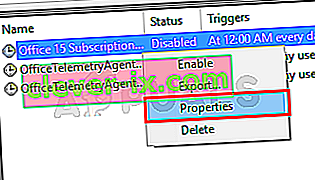
- Klik på Skift bruger eller gruppe
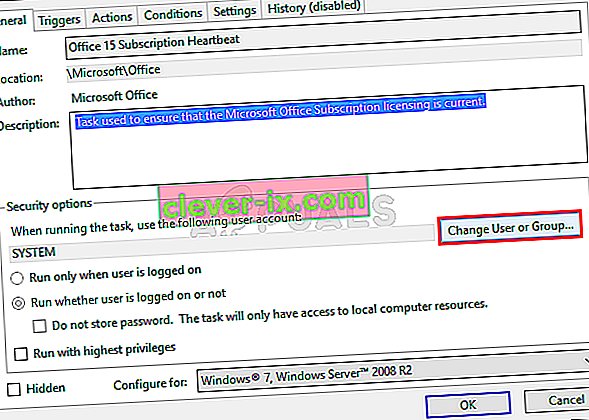
- Skriv System, og klik på OK . Klik på OK igen, hvis du bliver bedt om det.
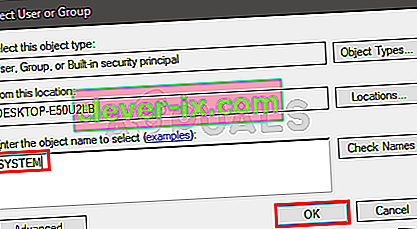
Dette skal løse problemet. Hvis den ikke gør det, skal du gentage trinene ovenfor og deaktivere opgaven med navnet OfficeBackgroundTaskHandlerLogon også. Kommandoprompten skal ikke komme op, når du er færdig.
Bemærk: Hvis dette ikke løser problemet, kan du åbne Task scheduler og klikke på Task Scheduler Library fra venstre rude. Du kan se på de planlagte opgaver fra listen og deaktivere enhver opgave, som du måske finder ulige eller foruroligende. Der kan være flere typer opgaver planlagt til at køre, der kan forårsage dette problem. Mange brugere bemærkede en RealDownloader-opdateringscheckopgave, der var planlagt til at køre efter hvert 47. minut. Så hvis du finder nogen af de planlagte opgaver, der virker underlige, så prøv at deaktivere dem.
Metode 2: Brug af PowerShell
Der er nogle kommandoer, som du kan bruge i Powershell til at kontrollere, om der er noget, der bliver downloadet eller ej. Dette hjælper med at fejlfinde, om problemet skyldes en eller anden tjeneste.
- Tryk på Windows-tasten en gang, og skriv PowerShell i Windows Start-søgning
- Højreklik på PowerShell fra søgeresultaterne, og vælg Kør som administrator
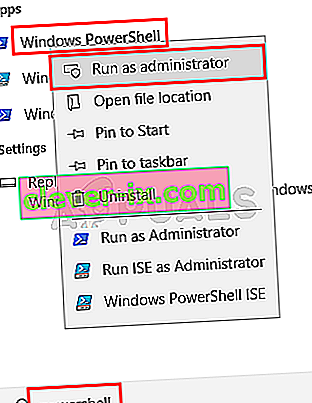
- Skriv følgende kommando, og tryk på Enter .
Get-BitsTransfer -AllUsers | vælg -ExpandProperty FileList | Vælg -ExpandProperty RemoteName
 Denne kommando viser dig de ting, der downloades på dit system. Det inkluderer også de steder, hvor disse ting downloades fra. Hvis du ikke ser noget (som på skærmbilledet), betyder det simpelthen, at der ikke downloades noget på din pc.
Denne kommando viser dig de ting, der downloades på dit system. Det inkluderer også de steder, hvor disse ting downloades fra. Hvis du ikke ser noget (som på skærmbilledet), betyder det simpelthen, at der ikke downloades noget på din pc. - Når du er færdig, skal du skrive følgende kommando og trykke på Enter. Denne kommando forhindrer ikke-Windows-opdateringer i at blive downloadet.
Get-BitsTransfer -AllUsers | Fjern-BitsTransfer
Metode 3: Kontroller for malware
Kommandoprompt, der dukker op, kan også være en indikator for et inficeret system. Masser af malware og vira har tendens til at downloade information fra internettet. Mange gange forklæder de sig også som legitime tjenester. Så hvis det ikke løser problemet at følge instruktionerne i metode 1 og 2, er den mest sandsynlige årsag malware.
Så her er trinene til at opdage, om dit system er inficeret eller ej.
- Du skal scanne dit system med enten AdwCleaner eller ESET Online Scanner (eller begge dele).

- Klik her og download AdwCleaner, og kør den. Kontroller, om der findes inficerede filer. Du kan bruge den gratis version
- Klik her og scan dit system med ESET Online Scanner . Det kan tage et stykke tid, men det er det værd. Vi anbefaler, at du starter med ESET Online Scanner og kontrollerer, om den fanger inficerede filer.
Hvis disse applikationer finder en inficeret fil, skal du sørge for at slippe af med den.
Bemærk: Hvis du har Kaspersky eller et andet sikkerhedsprogram, skal du enten deaktivere det eller afinstallere det, før du kører ESET online-scanneren. Disse er kendt for at forårsage konflikter, og din ESET-scanning afsluttes muligvis ikke.
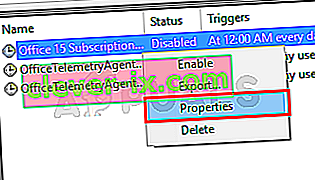
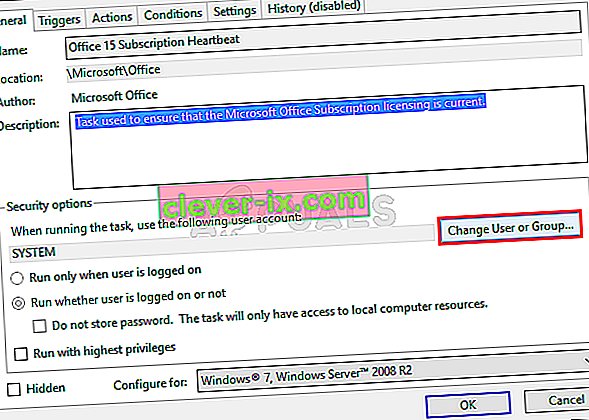
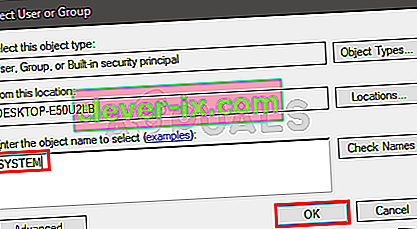
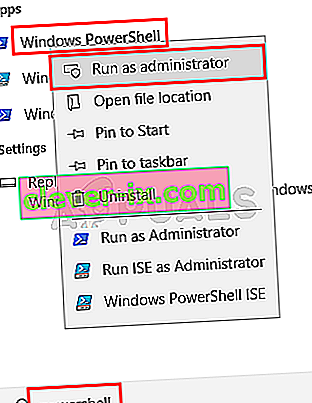
 Denne kommando viser dig de ting, der downloades på dit system. Det inkluderer også de steder, hvor disse ting downloades fra. Hvis du ikke ser noget (som på skærmbilledet), betyder det simpelthen, at der ikke downloades noget på din pc.
Denne kommando viser dig de ting, der downloades på dit system. Det inkluderer også de steder, hvor disse ting downloades fra. Hvis du ikke ser noget (som på skærmbilledet), betyder det simpelthen, at der ikke downloades noget på din pc.


